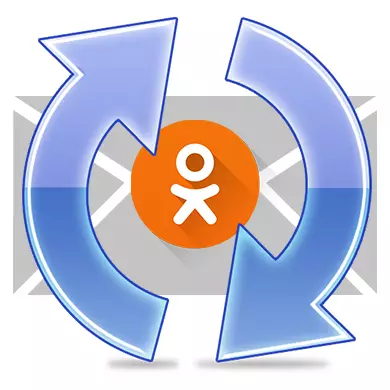
જો તમે આકસ્મિક રીતે જરૂરી પત્રવ્યવહાર કાઢી નાખો છો, તો તે પુનઃસ્થાપિત થઈ શકે છે, જો કે, તેની સાથે કેટલીક મુશ્કેલીઓ છે. અન્ય સામાજિક નેટવર્ક્સથી વિપરીત, સહપાઠીઓમાં ત્યાં કોઈ "પુનર્સ્થાપિત" ફંક્શન નથી, જે પત્રને દૂર કરતી વખતે પ્રસ્તાવ મૂકવામાં આવે છે.
સહપાઠીઓમાં પત્ર દૂર કરવાની પ્રક્રિયા
જ્યારે તમે ફક્ત તે જ છો તે અક્ષરોની વિરુદ્ધ "કાઢી નાખો" બટનને દબાવો ત્યારે તે યાદ રાખવું યોગ્ય છે. ઇન્ટરલોક્યુટર અને સોશિયલ નેટવર્ક સર્વર્સ પર, આવતા મહિનાઓમાં કોઈપણ કિસ્સામાં દૂરસ્થ પત્રવ્યવહાર અને / અથવા સંદેશ ચાલુ રહેશે, તેથી તેઓ તેમને પાછા લાવવાનું મુશ્કેલ રહેશે નહીં.પદ્ધતિ 1: ઇન્ટરલોક્યુટરને અપીલ કરો
આ કિસ્સામાં, તમારે આકસ્મિક રીતે કાઢી નાખેલ પત્રવ્યવહારનો સંદેશ મોકલવા માટે તમારા ઇન્ટરલોક્યુટરને વિનંતી લખવાની જરૂર છે. આ પદ્ધતિનો ફક્ત એક જ ઓછા એ છે કે ઇન્ટરલોક્યુટર કોઈ પણ કારણોસર ઉલ્લેખ કરે છે તે કંઈપણ મોકલવાનો જવાબ અથવા નકારવાનો ઇનકાર કરે છે.
પદ્ધતિ 2: તકનીકી સપોર્ટની ઍક્સેસ
આ પદ્ધતિ 100% પરિણામોની ખાતરી આપે છે, પરંતુ તમારે ફક્ત રાહ જોવી પડશે (કદાચ થોડા દિવસો), કારણ કે તકનીકી સપોર્ટમાં તમારી ઘણી ચિંતાઓ છે. પત્રવ્યવહાર ડેટાનો પુનઃસ્થાપિત કરવા માટે, તમારે આ સમર્થન માટે પત્ર અપીલ મોકલવો પડશે.
સપોર્ટ સાથે સપોર્ટ સૂચના આના જેવો દેખાય છે:
- સાઇટના ઉપલા જમણા ખૂણામાં તમારા અવતારના થંબનેલ પર ક્લિક કરો. ડ્રોપ-ડાઉન મેનૂમાં, સહાય પસંદ કરો.
- શોધ પટ્ટીમાં, નીચે આપેલા "સપોર્ટનો સંપર્ક કેવી રીતે કરવો."
- સહપાઠીઓને જોડાયેલા સૂચનો વાંચો અને આગ્રહણીય લિંક પર જાઓ.
- "અપીલનો હેતુ" વિરુદ્ધના ફોર્મમાં, મારી પ્રોફાઇલ પસંદ કરો. "વિષય થીમ" ક્ષેત્ર ભરી શકતું નથી. પછી તમારા સંપર્ક ઇમેઇલ સરનામું અને ક્ષેત્રમાં જ્યાં તમારે તમારી જાતને દાખલ કરવાની જરૂર છે, સપોર્ટ સેવા કર્મચારીઓને બીજા વપરાશકર્તા સાથે પત્રવ્યવહાર પુનઃસ્થાપિત કરવા માટે પૂછો (વપરાશકર્તાની સંદર્ભમાં ઉલ્લેખિત હોવું આવશ્યક છે).
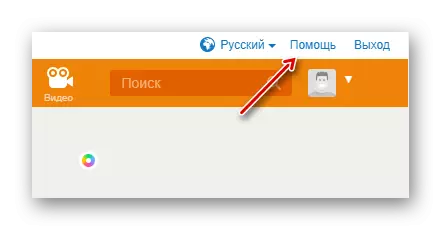
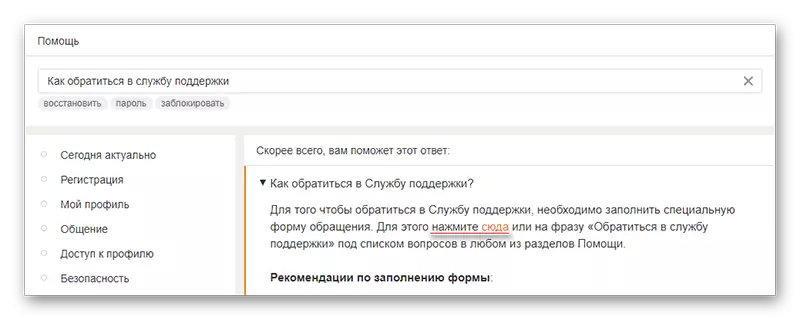
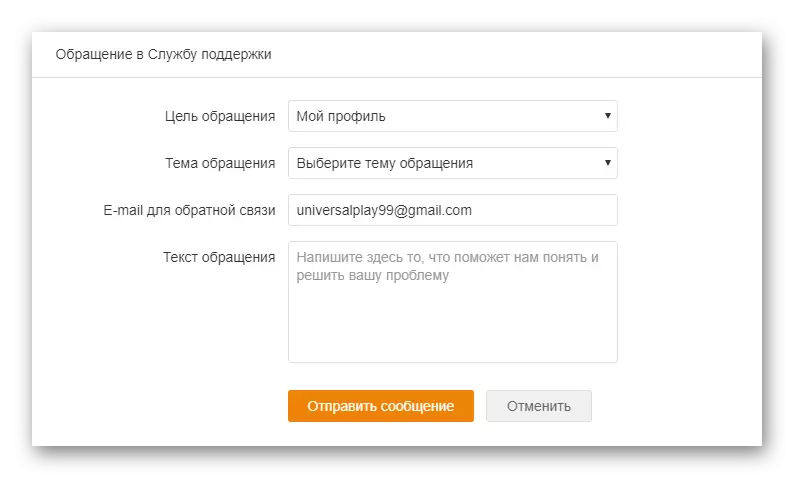
સાઇટના નિયમોમાં તે લખ્યું છે કે પત્રવ્યવહાર, વપરાશકર્તાની પહેલ પર કાઢી નાખવામાં આવી નથી. જો કે, સપોર્ટ સર્વિસ, જો તમે તેને તેના વિશે પૂછો, તો સંદેશા પાછા ફરવા માટે મદદ કરી શકે છે, પરંતુ આ પ્રદાન કરવામાં આવ્યું છે કે તેઓ તાજેતરમાં દૂર કરવામાં આવ્યા હતા.
પદ્ધતિ 3: મેલ દ્વારા બેકઅપ
આ પદ્ધતિ ફક્ત ત્યારે જ સંબંધિત રહેશે જો તમે મેઇલબોક્સ દ્વારા તમારા એકાઉન્ટમાં તમારા એકાઉન્ટથી કનેક્ટ કર્યું હોય ત્યાં સુધી પત્રવ્યવહાર કાઢી નાખવામાં આવે ત્યાં સુધી. જો મેઇલ કનેક્ટ ન થયો હોય, તો અક્ષરો અદૃશ્ય થઈ જશે.
નીચેની સૂચનાઓ અનુસાર મેલને સહપાઠીઓમાં એક એકાઉન્ટ સાથે જોડવામાં આવી શકે છે:
- તમારી પ્રોફાઇલની "સેટિંગ્સ" પર જાઓ. ત્યાં જવા માટે, તમારા પૃષ્ઠ પર "વધુ" બટનનો ઉપયોગ કરો અને ડ્રોપ-ડાઉન મેનૂમાં "સેટિંગ્સ" પસંદ કરો. કાં તો તમે અવતાર હેઠળના અનુરૂપ બિંદુ પર ક્લિક કરી શકો છો.
- ડાબી બાજુએ, સૂચનાઓ પસંદ કરો.
- જો તમને હજી મેલ બંધાયેલ નથી, તો પછી તેના બંધન માટે યોગ્ય લિંક પર ક્લિક કરો.
- ખુલે છે તે વિંડોમાં, તમારા પૃષ્ઠથી પાસવર્ડને સહપાઠીઓમાં અને વર્તમાન ઇમેઇલ સરનામાંમાં લખો. તે એકદમ સલામત છે, તેથી તમે તમારા વ્યક્તિગત ડેટાના બચાવ વિશે ચિંતા કરી શકતા નથી. તેના બદલે, સેવા તમને ફોન દાખલ કરવા માટે કહી શકે છે જેના પર પુષ્ટિ સાથેનો કોડ આવશે.
- પાછલા ફકરામાં સૂચવેલ મેઇલબોક્સ દાખલ કરો. ત્યાં સહપાઠીઓને સક્રિય કરવાના સંદર્ભ સાથે એક પત્ર હોવો જોઈએ. તેને ખોલો અને પ્રસ્તુત સરનામાં પર જાઓ.
- ઇમેઇલ સરનામાંની પુષ્ટિ કર્યા પછી, પૃષ્ઠોને સેટિંગ્સથી ફરીથી પ્રારંભ કરો. મેલ માટે અદ્યતન ચેતવણી સેટિંગ્સની આઇટમ્સ જોવા માટે તે જરૂરી છે. જો કોઈ મેઇલ પહેલેથી જ આ સાથે જોડાયેલું હોય, તો તમે આ 5 પોઇન્ટ્સને છોડી શકો છો.
- "મને કહો" બ્લોકમાં, "નવી પોસ્ટ્સ" ના આગળના ભાગમાં એક ચિહ્ન મૂકો. ચિહ્ન "ઇમેઇલ" હેઠળ છે.
- "સેવ" પર ક્લિક કરો.
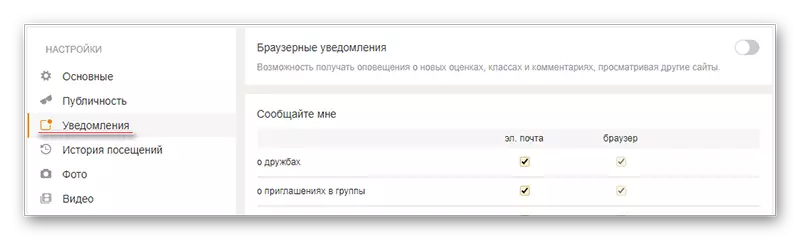
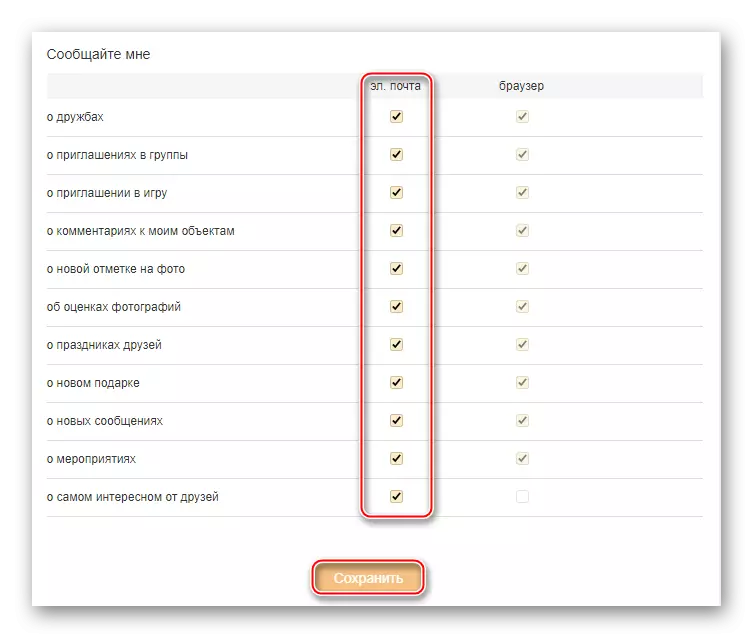
તે પછી, બધા સંદેશાઓ મોકલવાથી તમારા મેઇલ પર ડુપ્લિકેટ કરવામાં આવશે. જો તેઓ આકસ્મિક રીતે સાઇટ પર દૂર કરવામાં આવે છે, તો તમે સહપાઠીઓનેથી આવતા અક્ષરોમાં તેમના ડુપ્લિકેટ્સને વાંચી શકો છો.
પદ્ધતિ 4: ફોન દ્વારા પત્રવ્યવહાર પુનઃસ્થાપિત
જો તમે મોબાઇલ એપ્લિકેશનનો ઉપયોગ કરી રહ્યાં છો, તો તમે રીમોટ મેસેજ પણ પરત કરી શકો છો જો તમે તેને મોકલવા અથવા સાઇટના તકનીકી સપોર્ટને લખવા માટે તમારા ઇન્ટરલોક્યુટરનો સંપર્ક કરો છો.
મોબાઇલ એપ્લિકેશનથી સપોર્ટ સેવાની સાથે વાતચીત કરવા માટે, આ પગલું દ્વારા પગલું સૂચનાનો ઉપયોગ કરો:
- સ્ક્રીનની ડાબી બાજુએ છુપાયેલા પડદાને સ્લાઇડ કરો. આ કરવા માટે, સ્ક્રીનની ડાબી બાજુએ જમણી બાજુએ આંગળીની હિલચાલનો ઉપયોગ કરો. પડદામાં સ્થિત મેનુ વસ્તુઓમાં, "વિકાસકર્તાઓને લખો" શોધો.
- "અપીલ હેતુ" માં, "મારી પ્રોફાઇલ", અને "વિષય વિષયક" માં તમે "તકનીકી સમસ્યાઓ" નો ઉલ્લેખ કરી શકો છો, કારણ કે તે "સંદેશાઓ" વસ્તુઓમાં આમંત્રિત નથી.
- પ્રતિસાદ માટે તમારું ઇમેઇલ સરનામું છોડો.
- તકનીકી સપોર્ટને પત્રવ્યવહાર અથવા તેના કોઈપણ ભાગ માટે પૂછવા માટે એક સંદેશ લખો. પત્રમાં, તમારે સંવાદને પાછા આપવા માંગતા વ્યક્તિની પ્રોફાઇલની લિંકને સ્પષ્ટ કરવી આવશ્યક છે.
- "મોકલો" ક્લિક કરો. હવે તમે સપોર્ટમાંથી પ્રતિસાદની રાહ જોવી અને તેમની સૂચનાઓ અનુસાર કાર્ય કરવા માટે રાહ જોવી પડશે.
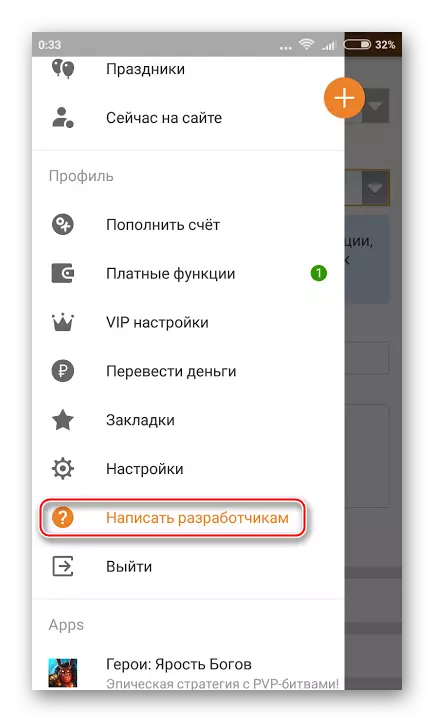
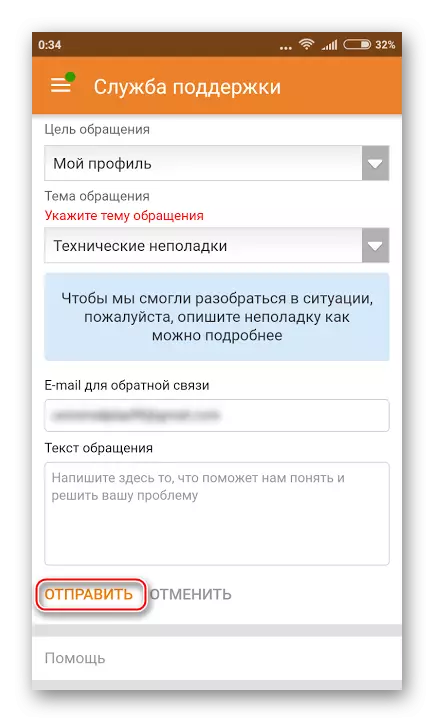
સત્તાવાર રીતે દૂરસ્થ સંદેશાઓને પુનર્સ્થાપિત કરી શકાતી નથી તે હકીકત હોવા છતાં, તમે આ કરવા માટે કેટલાક ખોટા ઉપયોગ કરી શકો છો. જો કે, તે યાદ રાખવું યોગ્ય છે કે જો તમે ખૂબ જ લાંબા સમય સુધી સંદેશો કાઢી નાખ્યો હોય, અને હવે અમે તેને પુનર્સ્થાપિત કરવાનો નિર્ણય લીધો, પછી તમે સફળ થશો નહીં.
